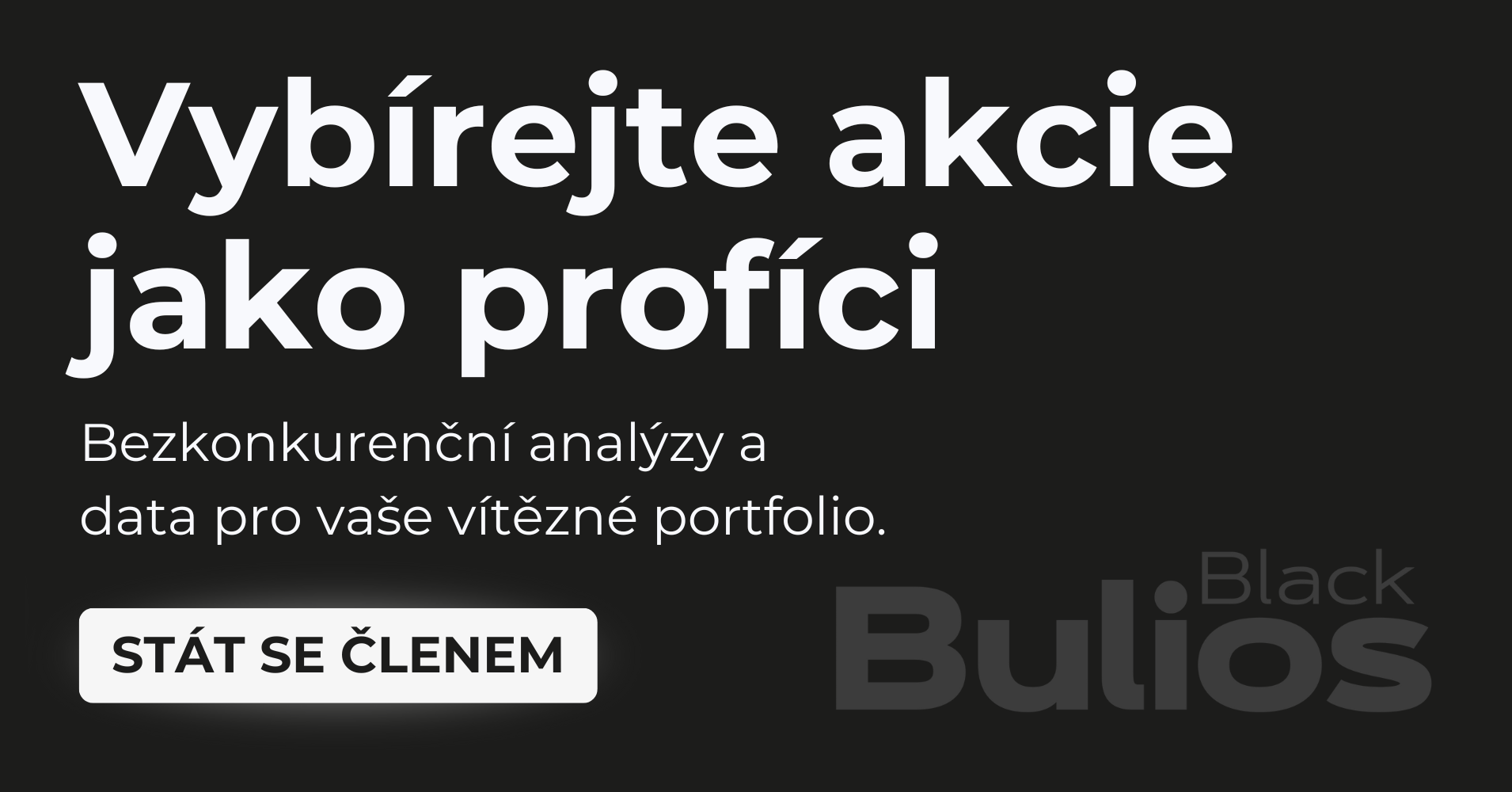Jaký je život po boku Remarkable 2?
Jen jedno slovo? Klidný. Tichý. Soustředěný.
Nebudu zde popisovat Remarkable 2, na webu je jich mnoho. Snad jen, že se jedná se o velice elegantní, „minimalistické“ zařízení.
K čemu všemu jej zapínám?
Pokud si něco potřebuji přečíst. To něco jsou ePub knihy. Ale také články z webu, které mě zaujmou, ale chci si je přečíst později. Zpracovávám na něm také dokumentaci nebo různé návrhy, zpravidla ve formě PDF souborů. To však by vzhledem k ceně a k jiným možnostem nebylo asi úplně ono.
Jak s Remarkable 2 pracuji?
V knihách si označuji myšlenky, které mě zaujali. Napsal jsem si „udělátko“, které označené myšlenky, zaslané z Remarkable ve formě PDF dokáže zatřídit v Google disku do patřičné adresářové struktury. Google disk umí božsky a velice rychle prohledávat zachycené myšlenky.
Obdobně pracuji s anotacemi v PDF. Ty primárně archivuji, případně je rovnou vypouštím do světa k dalšímu zpracování. E-ink tablet je černobílý. Pokud však PDF zobrazíte například na notebooku, anotace budou podbarveně žlutě.

Drobná odbočka. V mém případě se nejedná o propracovanou organizaci poznámek jako takových. Rád vás však odkáži na nový počin od Melvilů s názvem Jak si dělat chytré poznámky (sám ještě uvidím, co vše si upravím:).
Podobně Remarkable využívám jsou vlastní zápisy a poznámky. Většinou zápisy ze schůzek, projektů ale i okamžité nápady (díky za ně, pokud přijdou) atd. I když má e-ink tablet vlastní sadu šablon, přiznám se, že jsem si pro test vytvořil své vlastní. Jednak díky šabloně dokáži zápisy na Google disku najít. Testoval jsem několik možností a používám kombinaci šablony a názvu souboru (např. šablona ze schůzky je označená Meeting Log, při poslání do Google disku jen v Remarkable nastavím název souboru). Kombinací klíčových slov jsem schopen konkrétní zápis z jednání dohledat.

Další činnost? Prostě čmárám. Snažím se nejspíše vracet ke kořenům (myšleno psát úhledněji) a v tomto je e-ink verze tabletu geniální. Chybu jednoduše odstraním a celkový zápis je úhlednější. S tabletem pracuji stejně jako s blokem, a tužkou. Zařízení dokáže psaní na papír příjemně evokovat. K tomu máte po ruce více možností psacích potřeb.
No a nakonec mám jednu třešničku na dortu. Remarkable 2 může zároveň sloužit jako whiteboard pro vaše online meetingy. Přes aplikaci na notebooku dokáži přenášet přesně to, co na tabletu tvořím. A to včetně virtuálního ukazovátka. Pro online školení a prezentace je velice pěkná a „osvěžující“ možnost.

Vlastní šablony, PDF notebooky?
VLASTNÍ ŠABLONY
Ano, vytvářím si vlastní šablony. Například pro zápisky stylem BuJo. Ten navíc rozšiřuji o kolekce, sledování zvyků ale i jiné motivační nezbytnosti.

Výhody a nevýhody uvedeného řešení
+ Design předlohy, šablony tak jak potřebujete
+ Organizace dat přesně dle vás
+ Pomocí vhodně napsaných textů v šabloně je dokážete lépe vyhledávat (Google disk)
- Při update firmware je ale musíte znovu nahrát (jinak nepřečte poznámky, které jste do nich vepsali)
- Musíte mít aplikaci, která šablony umí nahrávat (Win OS zdarma, Mac OS placená)
- Přece jen trochu složitostí a možná, že vám výchozí šablony budou nakonec plně dostačovat
PDF ŠABLONY A NOTEBOOKY
Můžete používat podobně, jako v předchozím příkladě.
Výhody a nevýhody uvedeného řešení
+ Dokážete je jednoduše nahrát do Remarkable (vlastní aplikace)
+ Pokud tvoříte PDF „notebooky“, tak můžete použít stránky propojit odkazy
+ Po update firmware tabletu je můžete stále používat
- Struktura PDF šablony, notebooku je pevná, nemůžete jí rozšiřovat vnořením podstránky
Co říci závěrem?
Pokud ujíždíte na „technologických“ krabičkách, budete nejspíše jako já nadšeni. Díky tomu, že práce s Remarkable vás nerozptyluje (žádné notifikace, aplikace, sociální sítě), tak se opravdu dokážete plně soustředit. A to jak na zachycení vašich myšlenek, zápisků nebo jen čtení. Na tyto činnosti je Remarkable 2 dělaný a v tomto ohledu exceluje.
Pokud o Remarkable 2 uvažujete, můžete použít tento odkaz a Remarkable 2 zakoupit se slevou 40 Euro.